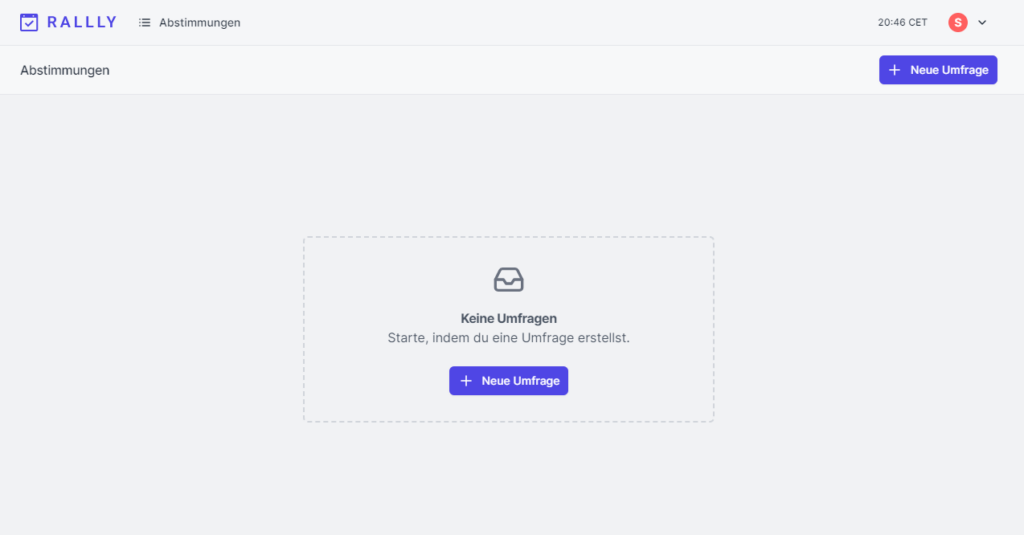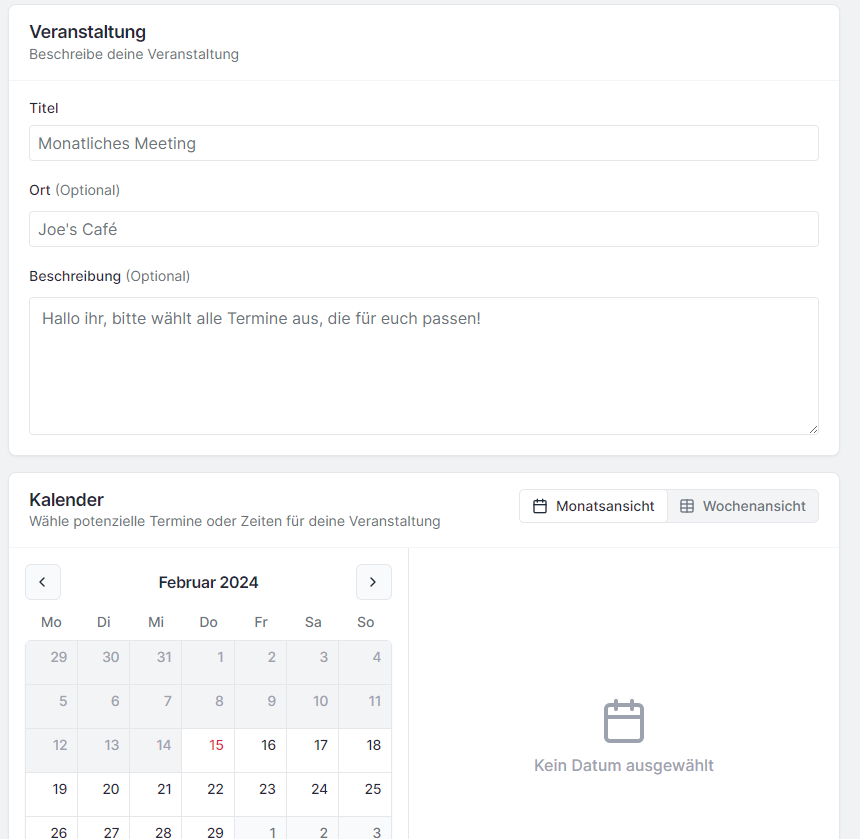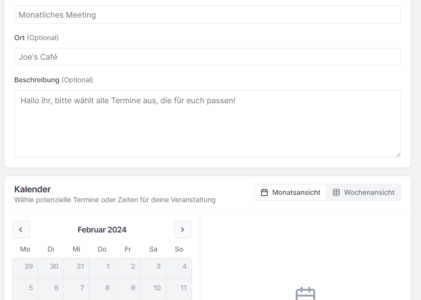Das letzte Update war vor 15. Februar 2024 von schaechner
In dieser Anleitung zeigen wir Ihnen, wie Sie Rallly (Achtung: mit 3x L geschrieben! 😉) mit Docker installieren können.
Rally ist eine relativ einfach gehaltene Anwendung, mit der man Umfragen zu verschiedenen Termin, wann man den Zeit hätte, erstellen kann.
Und jetzt fangen wir mit der Installation an:
Zuerst müssen wir die Repository klonen:
git clone https://github.com/lukevella/rallly-selfhosted.git
cd rallly-selfhosted
Falls Sie nicht Git installiert haben, können Sie auch folgenden Code verwenden:
curl -L https://github.com/lukevella/rallly-selfhosted/archive/master.tar.gz | tar -xz
cd rallly-selfhosted-main
In diesem Ordner gibt es eine config.env – Datei, in der die Umgebungsvariablen eingestellt werden können. Um das Secret_Password einstellen zu können, lassen wir uns eine zufällige Zahlen- und Buchstabenkombination erstellen.
Das machen wir mit
openssl rand -base64 32
Dieser Code muss dann mit folgendem Code in die Zeile mit „Secret Password“ eingetragen werden:
sudo nano config.envDer Hostname kann angepasst werden; das müssen Sie aber nicht, falls Sie keinen anderen Port nicht verwenden wollen.
Jetzt müssen wir noch die Mail-Konfiguration richtig konfigurieren:
SMTP_HOST – Die Hostadresse Ihres SMTP-Servers
SMTP_PORT – Der Port Ihres SMTP-Servers
SMTP_USER – Der Benutzername (wenn Authentifizierung aktiviert ist)
SMTP_PWD – Das Passwort (wenn Authentifizierung aktiviert ist)
Meistens finden Sie die SMTP-Konfiguration, wenn Sie eine kurze Google-Suche durchführen.
Jetzt müssen wir den Container noch starten. Das geht mit folgendem Code:
docker compose up -d
Jetzt wechseln wir in den Browser zur folgenden Url:
http://IP_ADRESS:300Das sollte dann so aussehen:
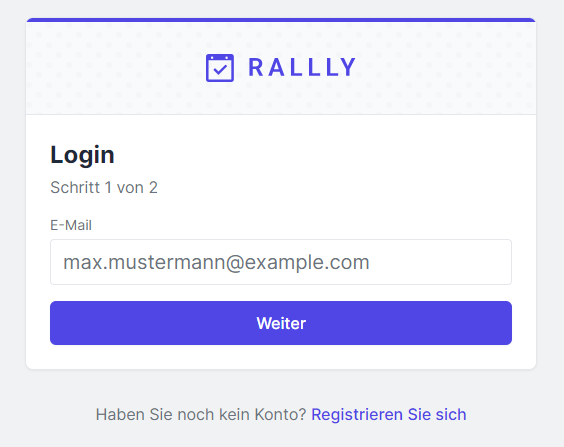
Da es noch keinen Nutzer nicht gibt, müssen wir uns zuerst registrieren.
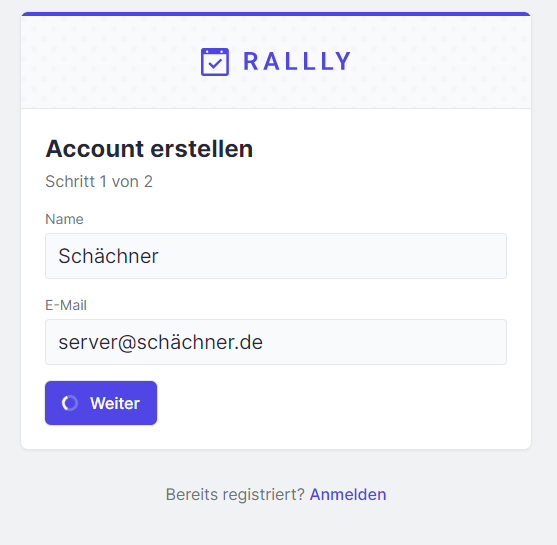
Jetzt können wir auch gleich die Mail-Konfiguration testen, denn uns wird jetzt ein 6-stelliger Code zur Bestätigung zugesendet.
Falls die Mail-Konfiguration nicht klappt, können Sie einfach die config.env Datei nochmal bearbeiten und dann mit folgendem Code den Docker aktualisieren:
sudo docker-compose up -d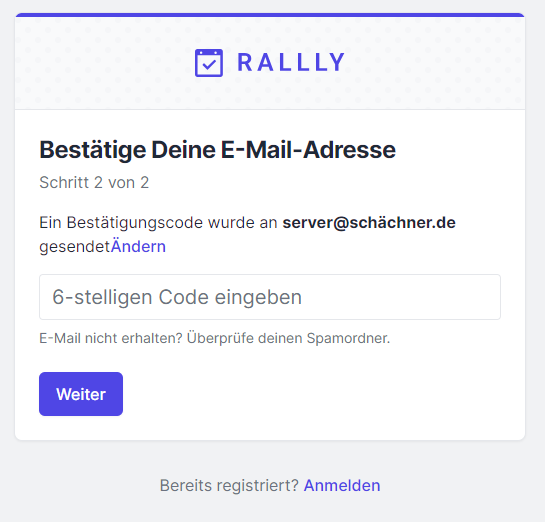
Meistens sieht man, dass die Konfiguration funktioniert, wenn die Bestätigungs-Mail sofort ankommt. Diese schaut dann so ungefähr aus:
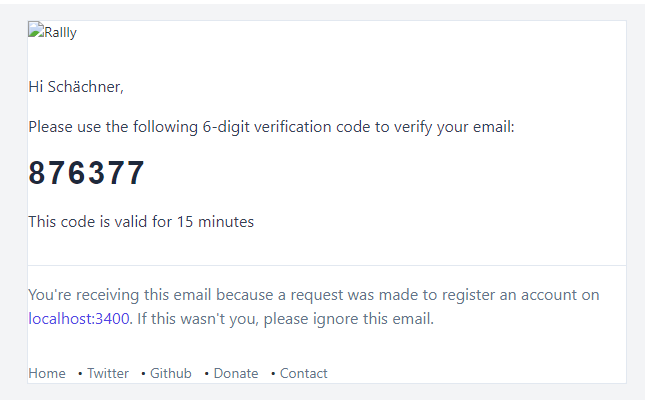
Beachtet, dass diese auch im Spam-Ordner sein kann, aber kein Spam ist.
Wir tippen jetzt unseren Code ein, und dann haben wir die Konfiguration erfolgreich abgeschlossen:
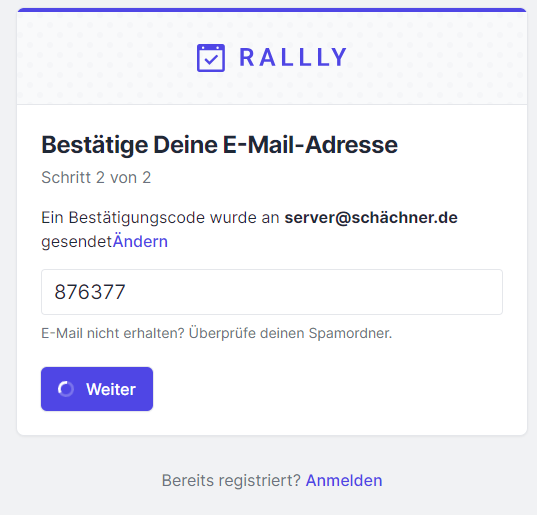
Jetzt können wir Umfragen erstellen: